
O czym jest samouczek wideo dotyczący instalowania aplikacji na Androida w systemie Windows 11?
Od teraz na Windows 11 możemy instalować aplikacje na Androida, dzięki oficjalnemu wsparciu Microsoft i współpracy z Amazonem.
Nawet jeśli teraz możemy instalować aplikacje na Androida w systemie Windows tylko na wersji Beta systemu Windows 11, wkrótce funkcja będzie dostępna dla wszystkich.
W tym samouczku pokażę Ci, jak już dziś możesz przetestować instalację aplikacji na Androida w systemie Windows 11.
Jak zainstalować aplikacje na Androida w systemie Windows 11?
W wersji Beta systemu Windows 11 (w momencie pisania tego artykułu, 26.10.2021) firma Microsoft we współpracy z Amazonem umożliwiła instalowanie aplikacji na Androida w systemie Windows 11.
W przyszłości ta funkcja z pewnością będzie dostępna dla wszystkich.
W tej chwili dostępnych jest tylko 50 aplikacji, ale ich liczba będzie dość szybko rosła.
Czego potrzebujesz, aby uruchamiać aplikacje na Androida w systemie Windows 11?
- Najpierw musimy mieć zainstalowany Windows 11
- Wersja systemu Windows Beta, którą można uzyskać za pośrednictwem programu Insider
- W ustawieniach języka w systemie Windows 11 zmień region na Stany Zjednoczone
- Potrzebujemy konta Amazon w USA (zobacz samouczek wideo)
- Cierpliwość!
Jakie są kroki, aby uruchomić aplikacje na Androida w systemie Windows 11?
- W systemie Windows 11 rejestrujesz się w programie Insider na kanale Beta
- Poczekaj, aż aktualizacja Windows 11 22000 Beta przejdzie przez aktualizację
- Zmień region na USA w ustawieniach Windows
- W Microsoft Store szukasz gry „Game of Kings” lub aplikacji „Kindle”
- Rozpoczynasz instalację, aw tle zobaczysz, że zainstalowano Amazon Appstore i Windows Subsystem for Android
- Po ich zainstalowaniu konieczny będzie restart, po którym będziesz musiał założyć konto Amazon i zmienić je w USA (zobacz w samouczku)
Stąd możesz zainstalować dowolną aplikację na Androida dostępną w Amazon Appstore.
Póki co aplikacji jest niewiele, ale z biegiem czasu ich liczba z pewnością wzrośnie.
Zalety instalacji aplikacji na Androida w systemie Windows 11 tą metodą, a nie przez aplikacje innych firm
W przeszłości pokazaliśmy Ci różne metody, dzięki którym możesz: instaluj i uruchamiaj aplikacje na Androida na PC, ale żadna metoda nie może być tak wygodna jak nieco natywna implementacja, taka jak ta.
Integracja aplikacji w wielozadaniowość Windows, zmiana rozmiaru okien i względnie kontrolowane zużycie zasobów sprawia, że prezentowana metoda jest najlepszą opcją na przyszłość.
Teraz może Bluestacks lub inne rozwiązania programowe do uruchamiania aplikacji na Androida w systemie Windows wydają się lepsze, ale w przyszłości ścieżka obrana przez Microsoft we współpracy z Amazonem będzie bardziej eleganckim rozwiązaniem.
Samouczki w stylu Androida w systemie Windows
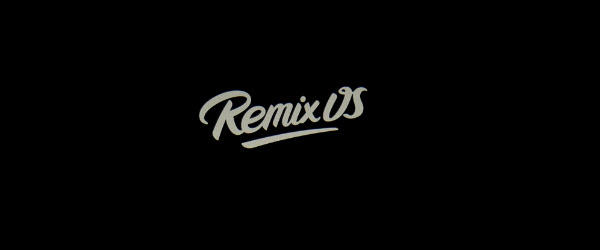

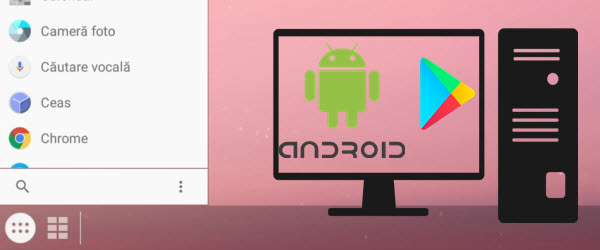








Witam Cristi
Postępowałem zgodnie z twoimi krokami, dopóki nie wyszukałem gry w sklepie Microsoft i nie pojawiła się żadna gra mobilna. Wszyscy są w grach… strategia… itd.
Wersja mobilna nie pojawia się.
Mam wersję systemu Windows 22000,282 co_release
Jestem zapisany do Windows Insider… ..
Prawdopodobnie nie zwracałeś uwagi.
Zmień region na USA w ustawieniach systemu Windows.
Ta rzecz z aplikacjami na Androida na Windows 11 jest dostępna tylko w USA, dlatego musisz zmienić region w Rumunii, w Stanach Zjednoczonych.
Witam, byłem już w USA z wersją Windows 22000,282, ale nie mam też gier z wersją mobilną…
Przeszedłem dokładnie te kroki, łącznie ze zmianą kraju, z Rumunii do USA.
https://ibb.co/dDrhjM9
https://ibb.co/dP9N9tw
Spróbuj sprawdzić, czy jest aktualizacja aplikacji Microsoft News, ponieważ w lewym górnym rogu obok Microsoft Store jest również napisane „podgląd”
Nie wiem jak (myślę, że zrobił aktualizację, w tle), ale wziął ją. Nie zrobiłem mu absolutnie nic.
Dostałem "podgląd" w sklepie Microsoft i teraz działa.
dzięki